Plesk Panel ile WordPress Nasıl Yönetilir?
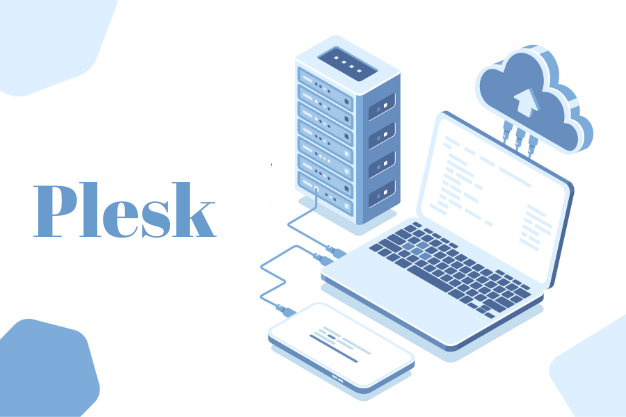
Plesk Panel ve WordPress, web siteleri için popüler bir kombinasyondur. Plesk Panel, web sunucusu yönetim paneli olarak kullanılırken, WordPress, açık kaynaklı bir içerik yönetim sistemi (CMS) olarak kullanılır. Bu makalede, Plesk Panel üzerinde WordPress kurulumu, güncelleme, yedekleme ve daha fazlası gibi birçok konuyu ele alacağız.
Plesk Panel ile WordPress Kurulumu
- Plesk Panel hesabınıza giriş yapın ve “Web siteleri & Domainler” sekmesini açın.
- Yeni bir alan adı veya alt alan adı oluşturun.
- “Domain & Hosting Settings” altında “Hosting” sekmesini seçin.
- “Hosting tipi” olarak “WordPress” seçin ve “Uygula” düğmesini tıklayın.
- WordPress kurulumunu tamamlamak için, kurulum sihirbazını takip edin ve gerekli bilgileri girin.
Plesk Panel ile WordPress Güncelleme
WordPress güncelleme işlemi oldukça önemlidir, çünkü yeni sürümler, güvenlik açıkları için düzeltmeler içerir. Plesk Panel ile WordPress güncellemesi şu şekilde yapılır:
- Plesk Panel hesabınıza giriş yapın ve “Web siteleri & Domainler” sekmesini açın.
- WordPress yüklü olan alan adınızı seçin.
- “WordPress” sekmesini seçin ve “Güncelleme” düğmesine tıklayın.
- Yeni bir sürüm mevcut olduğunda, “Yükselt” düğmesini tıklayın ve güncelleme işlemini tamamlayın.
Plesk Panel ile WordPress Yedekleme
WordPress web sitenizi yedeklemeniz önemlidir, çünkü veri kaybı yaşandığında yedekten geri yükleyebilirsiniz. Plesk Panel ile WordPress yedeklemesi şu şekilde yapılır:
- Plesk Panel hesabınıza giriş yapın ve “Web siteleri & Domainler” sekmesini açın.
- WordPress yüklü olan alan adınızı seçin.
- “WordPress” sekmesini seçin ve “Yedekleme” düğmesine tıklayın.
- “Yedekleme” sekmesine geçin ve “Yeni yedekleme” düğmesine tıklayın.
- Yedekleme adını ve ayarlarını seçin ve “Başlat” düğmesine tıklayın.
Plesk Panel ile WordPress Eklenti Yükleme
WordPress eklentileri, web sitenizi işlevsel hale getirmek için kullanışlı araçlardır. Plesk Panel ile WordPress eklenti yüklemesi şu şekilde yapılır:
- Plesk Panel hesabınıza giriş yapın ve “Web siteleri & Domainler” sekmesini açın.
- WordPress yüklü olan alan adınızı seçin.
- “WordPress” sekmesini seçin ve “Eklentiler” düğmesine tıklayın.
- “Eklenti yükle” düğmesine tıklayın ve istediğiniz eklenti dosyasını seçin.
- Eklenti yüklemesi tamamlandığında, “Eklentiler” sekmesinde yeni eklentinizi göreceksiniz.
Plesk Panel ile WordPress Tema Yükleme
WordPress temaları, web sitenize tasarım ve stil eklemek için kullanılır. Plesk Panel ile WordPress tema yükleme şu şekilde yapılır:
- Plesk Panel hesabınıza giriş yapın ve “Web siteleri & Domainler” sekmesini açın.
- WordPress yüklü olan alan adınızı seçin.
- “WordPress” sekmesini seçin ve “Temalar” düğmesine tıklayın.
- “Yeni tema ekle” düğmesine tıklayın ve istediğiniz tema dosyasını seçin.
- Tema yüklemesi tamamlandığında, “Temalar” sekmesinde yeni temanızı göreceksiniz.
Plesk Panel ile WordPress Veritabanı Yönetimi
WordPress web siteniz, bir veritabanı kullanarak içerik ve ayarları depolar. Plesk Panel ile WordPress veritabanı yönetimi şu şekilde yapılır:
- Plesk Panel hesabınıza giriş yapın ve “Web siteleri & Domainler” sekmesini açın.
- WordPress yüklü olan alan adınızı seçin.
- “Veritabanları” sekmesini seçin ve WordPress veritabanınızı bulun.
- Veritabanını düzenlemek için “PhpMyAdmin” düğmesine tıklayın ve giriş yapın.
- Veritabanı yönetim panelinde, istediğiniz işlemleri yapabilirsiniz, örneğin tablo ekleme, sütun ekleme, veri ekleme veya veri düzenleme.
Sonuç
Bu makalede, Plesk Panel ile WordPress yönetiminde önemli konuları ele aldık. Plesk Panel, WordPress web sitenizi kolayca yönetmenizi sağlar ve önemli işlemleri basit bir şekilde yapmanızı sağlar. Kurulum, güncelleme, yedekleme, eklenti ve tema yükleme ve veritabanı yönetimi hakkında bilgi sahibi oldunuz. Bu bilgileri kullanarak, WordPress web sitenizi güncel tutabilir, yedekleyebilir ve özelleştirebilirsiniz.





